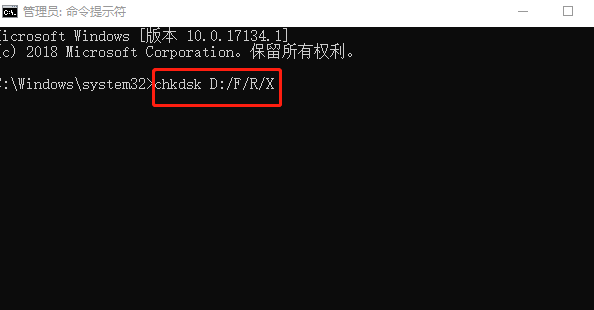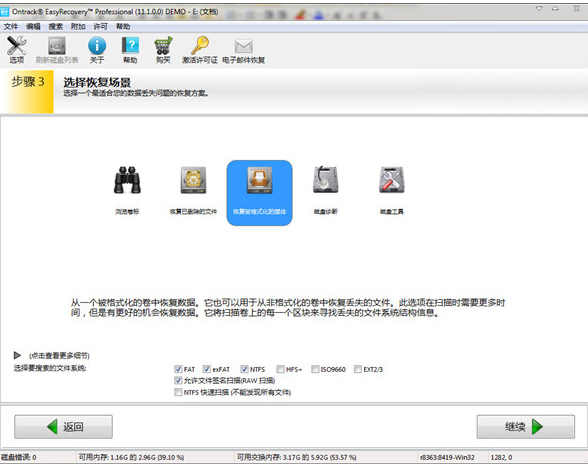教你如何从损坏的硬盘恢复数据
- 时间:2024年07月27日 08:07:01 来源:魔法猪系统重装大师官网 人气:10642
所需工具/材料:
操作系统:win10
设备型号:惠普ENVY 13-D046TU
恢复软件:易我数据恢复
硬盘损坏修复方法:
方法一:运用CHKDSK指令修复硬盘
硬盘出现故障,很可能是由于坏轨或内部错误导致的。我们可以通过执行CHKDSK指令来快速修复硬盘。操作步骤如下:按下 Win + X 键,选择「命令提示符(系统管理员)」,输入「是」以系统管理员身份运行命令提示符。接着输入:chkdsk 并按Enter键,让系统检查硬盘中的错误。最后输入:chkdsk D: /f /r /x(D为损坏的磁盘编号),让CHKDSK进行修复。若目标是开机硬盘,系统会询问您是否在下次开机前执行该命令,输入yes后,按Enter键重新启动电脑,该命令将在操作系统载入之前执行,允许它完整存取并修复损坏的硬盘。

方法二:进行全面硬盘检查修复硬盘
启动「我的电脑/本机」,在要检查的硬盘上按下鼠标右键,选择「属性」,进入「工具」标签,点击「检查错误」下的「立即检查」按钮,选择「检查本机硬盘」并按下「开始」按钮。关闭所有执行和开启的程序,选择让系统在下次开机检查的选项,重新启动电脑。若报告显示硬盘存在「坏轨或丛集」问题,可参考方法一中的CHKDSK指令进行解决。

方法三:从控制台修复损坏的系统
操作步骤如下:按下 Win + X 键,选择「控制面板」,按下「系统和安全」> 「安全和维护」> 展开 「维护」并按下「开始维护」,最后按下「重新启动」。

使用软件恢复数据:
1.选择扫描位置,确保所有硬盘或设备正确连接到电脑并能被读取。如读取不到,请「刷新」磁盘,确保所有硬盘都能被扫描到。

2.耐心等待扫描结束,快速扫描结束后「删除文件」项下的结果优先展示出来,我们可以恢复该项下的任一文件,直到深度扫描结束后,就可以开始恢复其他分类下查找到的文件。

3.双击预览文件内容并勾选需要还原的文件,然后点击「恢复」保存到安全的位置,不要保存到原来地址,避免文件被覆盖。
- Win7教程 更多>>
-
- 谷歌浏览器怎么设置主页,小编教你谷歌07-27
- 您需要权限来执行此操作,小编教你您需07-27
- cad2006激活码,小编教你cad2006怎么激07-27
- 联想笔记本无线网络开关,小编教你联想07-27
- directx修复工具,小编教你怎么使用dire07-27
- 键盘鼠标失灵,小编教你怎么处理键盘鼠07-27
- 资源管理器打不开,小编教你资源管理器07-27
- PS字体安装,小编教你PS字体安装07-27
- U盘教程 更多>>
-
- u盘启动盘制作图解07-27
- U盘读写速度制作步骤07-27
- 小编教你台电U盘修复工具07-27
- u盘系统盘制作制作步骤07-27
- 小编教你小白U盘启动盘制作工具07-27
- U盘安装系统制作步骤07-27
- 小编教你U盘怎么格式化07-27
- 教你U盘修复工具安装win7系统07-27
- Win10教程 更多>>
-
- 禁止windows10系统自动更新的教程07-27
- 研习技嘉无法开机重装win1007-27
- 研习360一键重装电脑系统07-27
- 小编教你笔记本如何更新无线网卡驱动07-27
- 小编教你Win10应用商店怎么卸载07-27
- 小编教你Win10任务管理器下的结束任务07-27
- win10镜像下载怎么安装07-27
- 用小白装机安装win10专业版后怎么永久07-27
- 魔法猪学院 更多>>
-
- 教你如何从损坏的硬盘恢复数据07-27
- 硬盘数据恢复软件如何轻松恢复数据07-27
- 免费又好用硬盘数据恢复软件推荐07-27
- 硬盘数据丢失恢复方法 详解07-27
- 移动硬盘数据恢复方法详解(含图文教程)07-27
- 上海文件数据恢复工具使用教程07-27
- 迷你兔数据恢复工具怎么破解的方法步骤07-27
- 数据恢复工具恢复微信有几款07-27